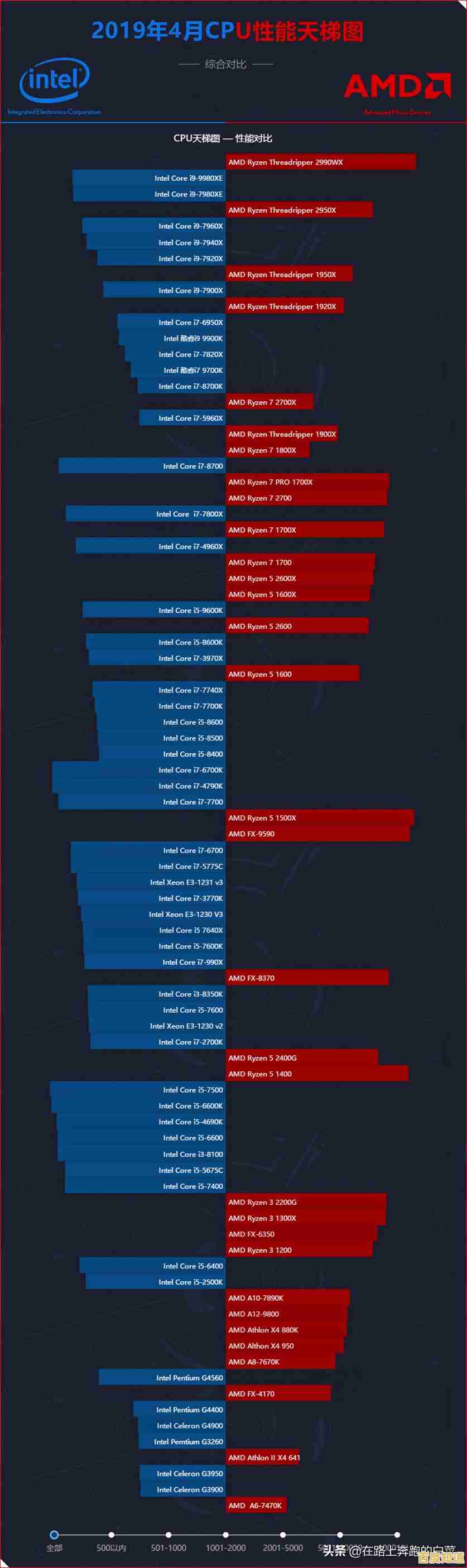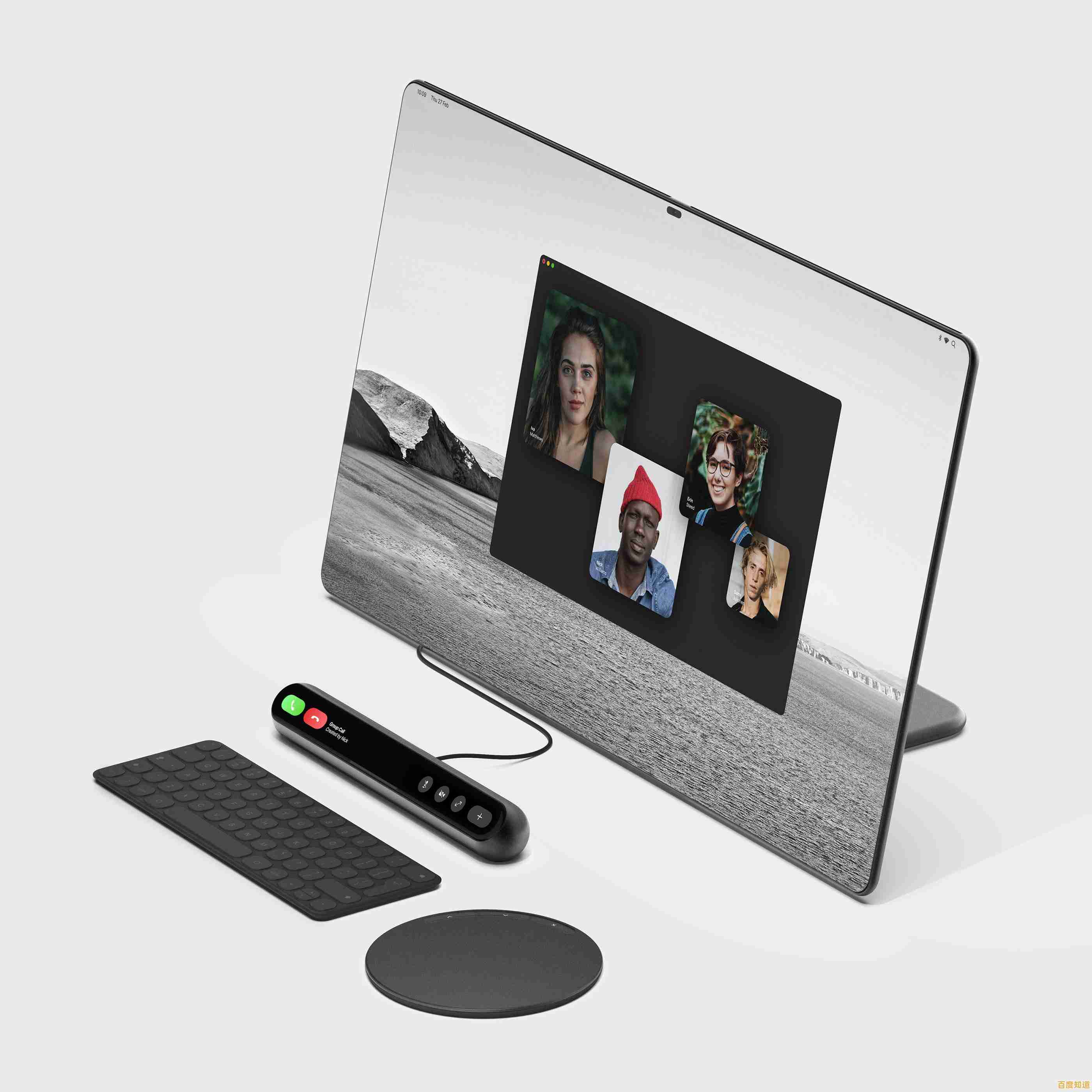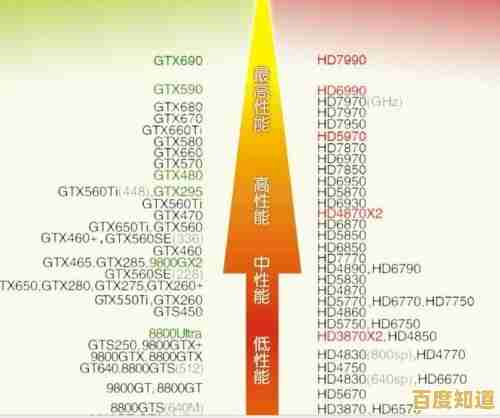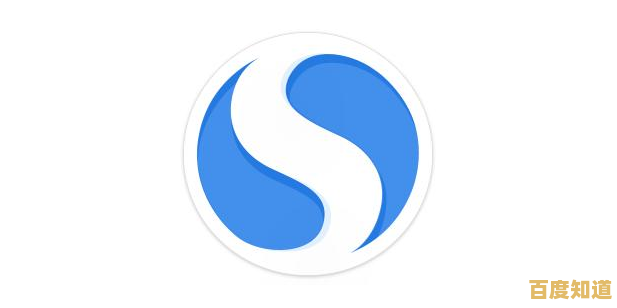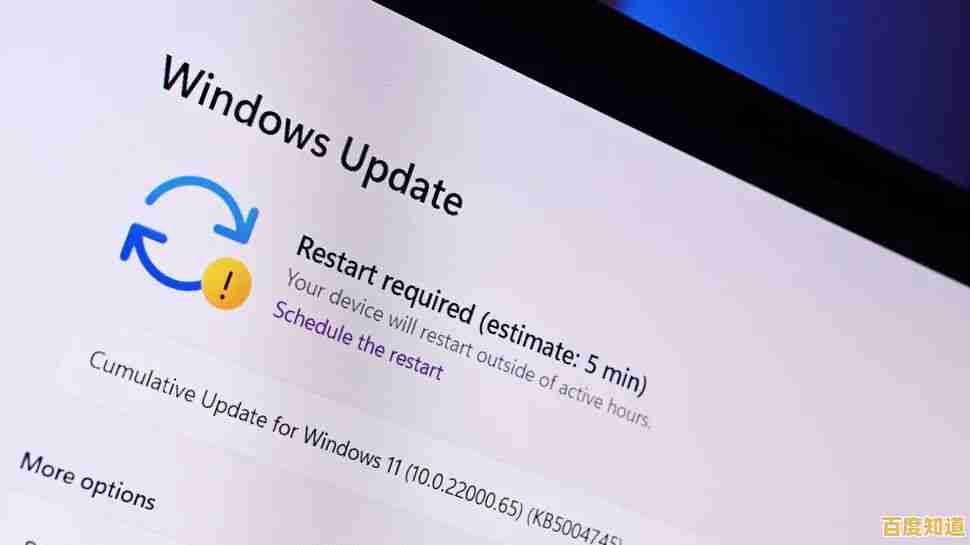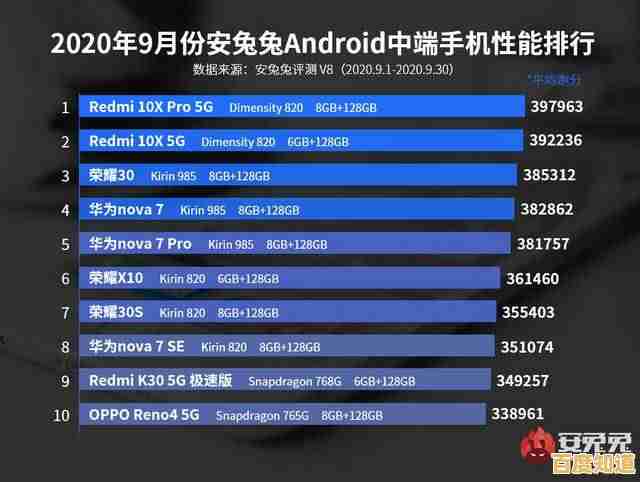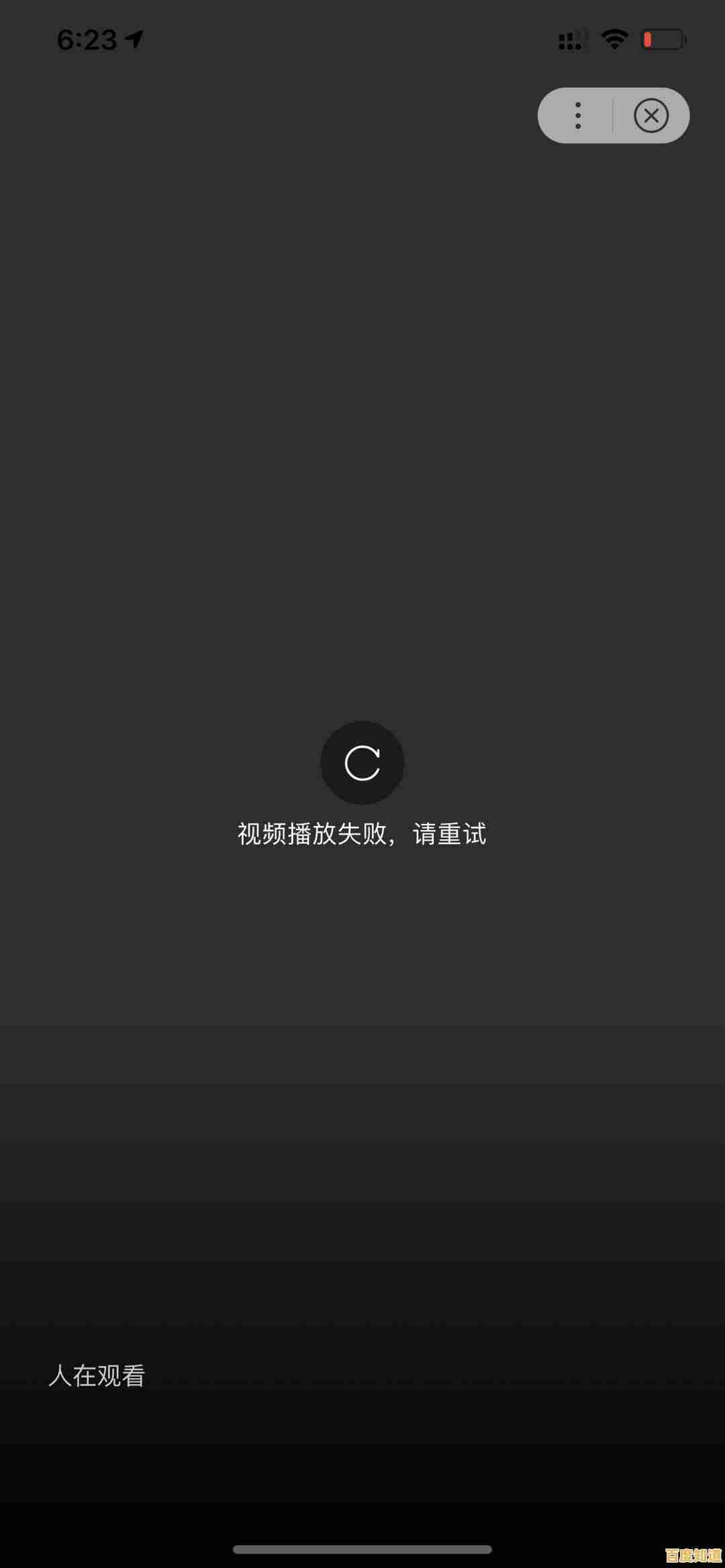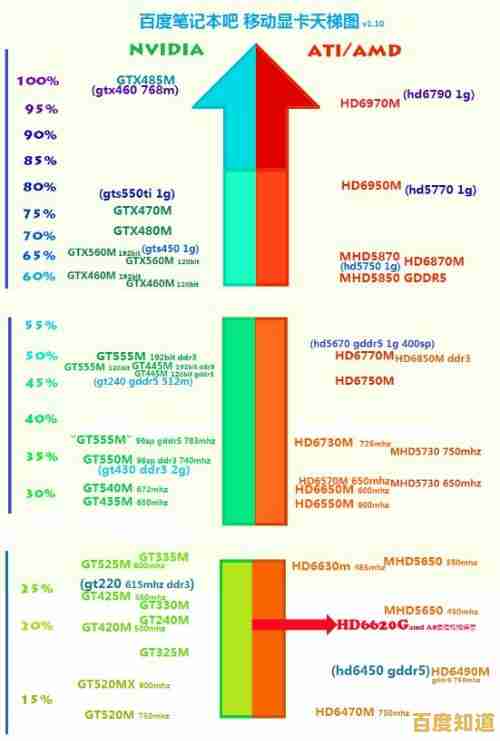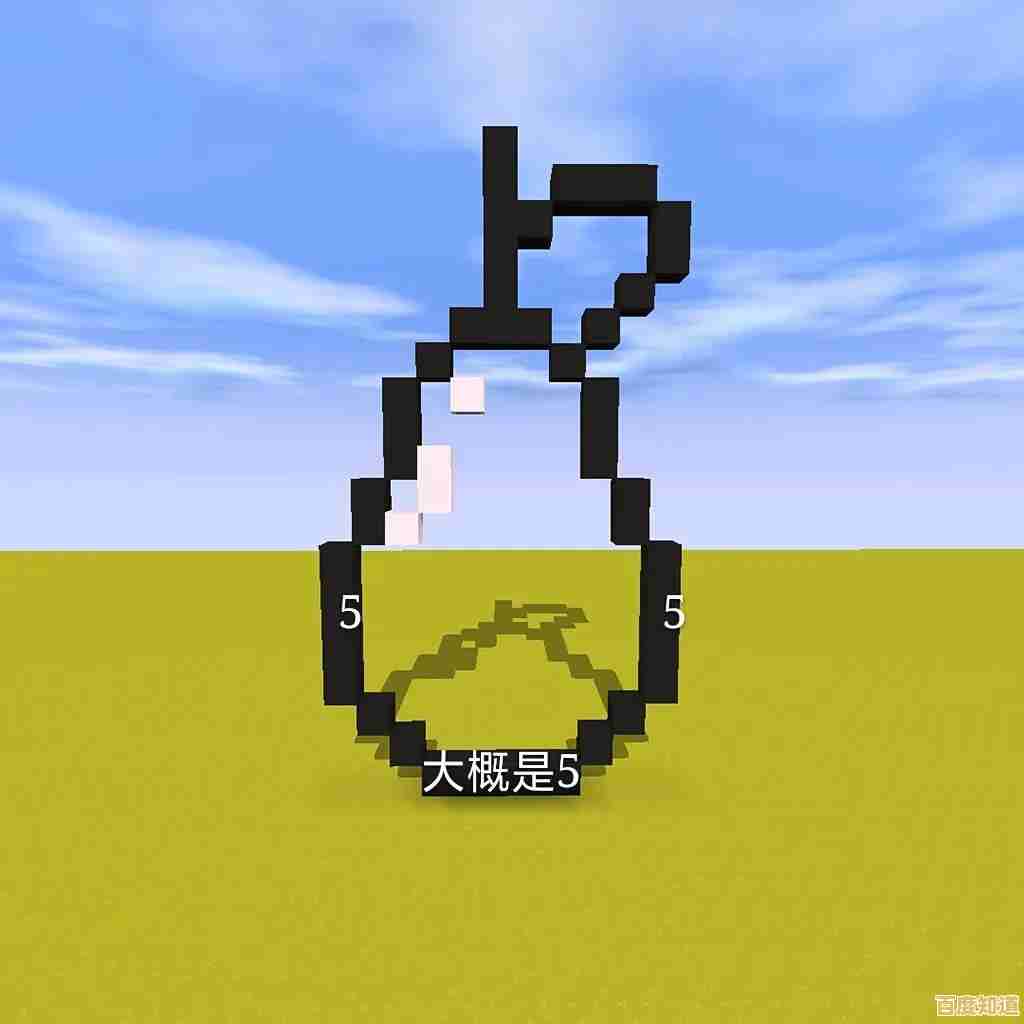Windows 11系统临时网络创建失败的原因分析与解决指南
- 问答
- 2025-11-08 03:44:59
- 2
Windows 11系统临时网络创建失败的原因分析与解决指南
在日常使用电脑时,我们有时会需要创建一个临时的无线网络,比如在没有路由器的情况下,让手机或其他设备通过笔记本电脑共享网络,或者与朋友快速共享文件,这个功能在Windows中被称为“移动热点”或“临时网络”,许多Windows 11用户在尝试开启此功能时,可能会遇到操作失败、无法启动的情况,下面将分析导致此问题的常见原因,并提供一步步的解决思路。
核心原因分析:为什么临时网络会创建失败?
根据微软官方支持文档和大量用户社区的反馈,创建失败通常不是由单一原因造成的,而是多个环节中的某一个出现了问题,主要可以归结为以下几大类:
-
网卡驱动问题(最常见的原因):无线网卡的驱动程序是电脑与硬件(网卡本身)沟通的桥梁,如果驱动程序版本过旧、不兼容Windows 11,或者在更新系统后出现损坏,那么网卡可能就无法正确执行“同时作为接收器和发射器”的复杂任务,从而导致热点功能失效,这是导致问题的最普遍因素。
-
网络适配器支持问题:不是所有的无线网卡都支持承载网络功能,有些较老或较低端的无线网卡硬件本身就不支持同时运行在“工作站模式”(连接Wi-Fi)和“AP模式”(发射Wi-Fi),如果硬件不支持,软件层面无论如何设置都无法成功。
-
系统服务未运行:Windows系统的各项功能都由后台服务支撑,与共享网络直接相关的几个服务,如“Windows移动热点服务”、“Internet连接共享(ICS)”服务等,如果被意外禁用或没有正常启动,那么创建热点的请求就无法被正确处理。
-
网络连接设置冲突:有时,电脑上存在多个网络连接(有线以太网、无线网、VPN连接),系统可能无法正确判断应该将哪个网络连接共享出去,或者,之前设置过的网络共享配置产生了冲突,导致新的临时网络无法建立。
-
组策略或系统文件损坏:在某些情况下(特别是在企业或教育机构的电脑上),管理员可能通过组策略禁用了移动热点功能,以防止资源滥用,重要的系统文件损坏也可能导致功能异常。
逐步解决指南:从简单到复杂尝试
请按照以下步骤顺序进行操作,大多数情况下问题可以在前几步得到解决。
最直接的检查——重启电脑与网络设备 这听起来像是老生常谈,但非常有效,简单地重启电脑和你的调制解调器(光猫)、路由器,可以清除临时的网络缓存和状态错误,解决许多莫名其妙的网络问题。
检查硬件支持与快速开关 确保你的电脑无线网卡是开启状态,很多笔记本有物理的无线开关或功能键(如 Fn + F2),不小心关闭了就会导致此问题,你可以通过命令提示符来快速检查网卡是否支持承载网络:
- 在开始菜单搜索“cmd”或“命令提示符”,右键点击它,选择“以管理员身份运行”。
- 在弹出的窗口中,输入命令:
netsh wlan show drivers - 查看显示结果中“支持的承载网络”这一行,如果显示为“是”,则说明你的网卡支持该功能;如果为“否”,则很可能是硬件限制,后续步骤可能无效。
更新或重新安装无线网卡驱动程序 这是解决此问题的关键步骤。
- 自动更新:右键点击开始菜单,选择“设备管理器”,展开“网络适配器”,找到你的无线网卡(名称通常包含“Wireless”、“Wi-Fi”等字样),右键点击它,选择“更新驱动程序”,然后让系统自动搜索更新。
- 手动安装:如果自动更新无效,建议访问你电脑品牌(如联想、戴尔、惠普)的官方网站,或无线网卡制造商(如Intel、Realtek)的官网,根据你的电脑型号或网卡型号,下载专为Windows 11设计的最新版驱动程序进行安装。
- 回滚或重装:在设备管理器中,右键点击无线网卡,选择“属性”,在“驱动程序”选项卡下,回退驱动程序”按钮可用,可以尝试点击,恢复到之前的稳定版本,如果不行,则选择“卸载设备”,并勾选“尝试删除此设备的驱动程序”,重启电脑后,系统会自动重新安装驱动。
检查并重启相关系统服务
- 按
Win + R键,输入services.msc并回车,打开“服务”窗口。 - 在列表中找到以下服务:
- Windows移动热点服务
- Internet Connection Sharing (ICS)
- 无线自动配置
- 分别双击每个服务,确保其“启动类型”设置为“自动”,然后点击“启动”按钮确保服务状态为“正在运行”,如果服务已停止,请启动它。
通过网络重置恢复默认设置 如果以上方法都无效,可以尝试使用Windows 11内置的“网络重置”功能,这个操作会删除并重新安装所有网络适配器,并将其他网络组件设置恢复为初始状态。
- 点击开始菜单,打开“设置” > “网络和 Internet” > “高级网络设置”。
- 找到并点击“网络重置”。
- 点击“立即重置”按钮,根据提示重启电脑。 注意: 执行此操作后,你需要重新输入Wi-Fi密码等信息。
其他高级排查 如果问题依旧,可以考虑以下两点:
- 检查组策略:如果你使用的是专业版或企业版Windows 11,按
Win + R,输入gpedit.msc打开组策略编辑器,依次导航到“计算机配置” > “管理模板” > “网络” > “网络连接”,检查右侧策略中是否有禁用Internet连接共享的设置。 - 系统文件检查:以管理员身份运行命令提示符,输入
sfc /scannow命令,让系统扫描并修复可能损坏的系统文件。
Windows 11临时网络创建失败通常源于驱动或服务问题,按照从易到难的顺序进行排查,大部分用户都能成功恢复这一实用功能,如果所有方法尝试后仍不成功,则需考虑无线网卡硬件可能不支持或存在故障。
本文由吾海昌于2025-11-08发表在笙亿网络策划,如有疑问,请联系我们。
本文链接:http://max.xlisi.cn/wenda/74272.html